Diálogo Licencia

El cuadro de diálogo Licencia se utiliza para establecer los detalles que necesita para activar el software. Este cuadro de diálogo también se puede utilizar para activar módulos opcionales. La página que aparece inicialmente le dará la opción de establecer los detalles de su licencia automáticamente desde su cuenta de V&Co o manualmente.
La sección "Método en línea" a continuación cubre el proceso a seguir si se selecciona En línea.
La sección "Método manual" a continuación muestra el proceso a seguir si desea escribir los detalles de su licencia manualmente o no tiene una conexión a Internet disponible.
 Método en línea
Método en línea
Este método le permitirá recuperar sus datos automáticamente desde su cuenta V&Co. Para usar esto, seleccione 'En línea' y luego haga clic en en el formulario. A continuación se mostrará la sección en línea del formulario.
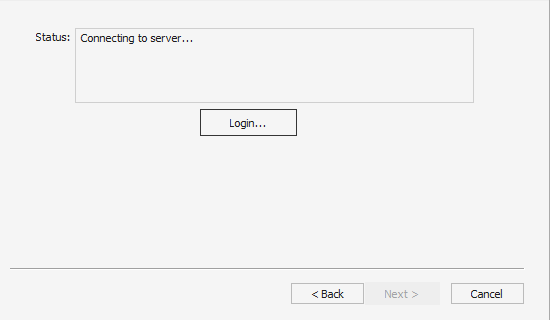
Al presionar en este cuadro de diálogo se iniciará un navegador web que lo llevará a la página de inicio de sesión de V&Co si se requiere autenticación.
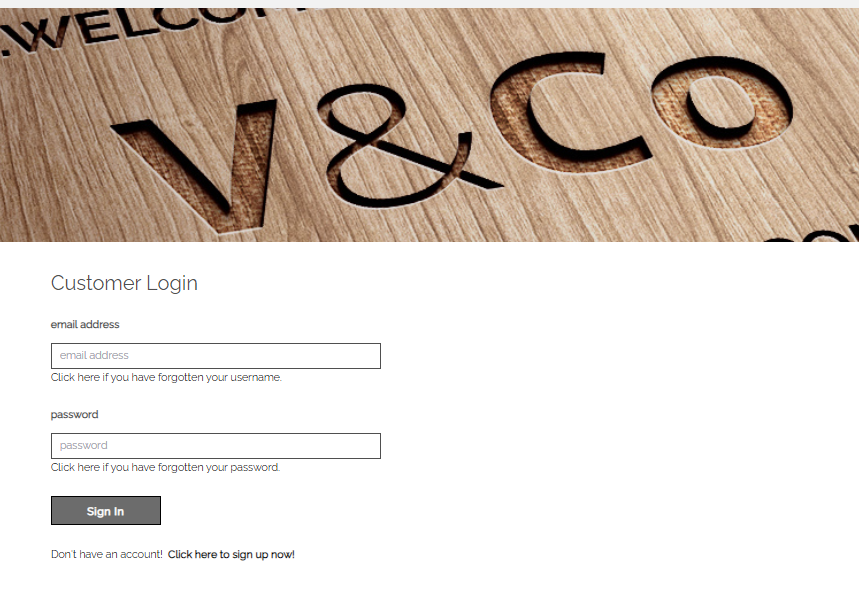
Después de iniciar sesión aquí con los detalles de su cuenta V&Co, puede aparecer otra página solicitando permiso para que Aspire acceda a los detalles de su licencia.
Esta página solo aparecerá si aún no has otorgado acceso. Si esto aparece, debe seleccionar "Permitir" para permitir que Aspire recupere los detalles de su licencia automáticamente.
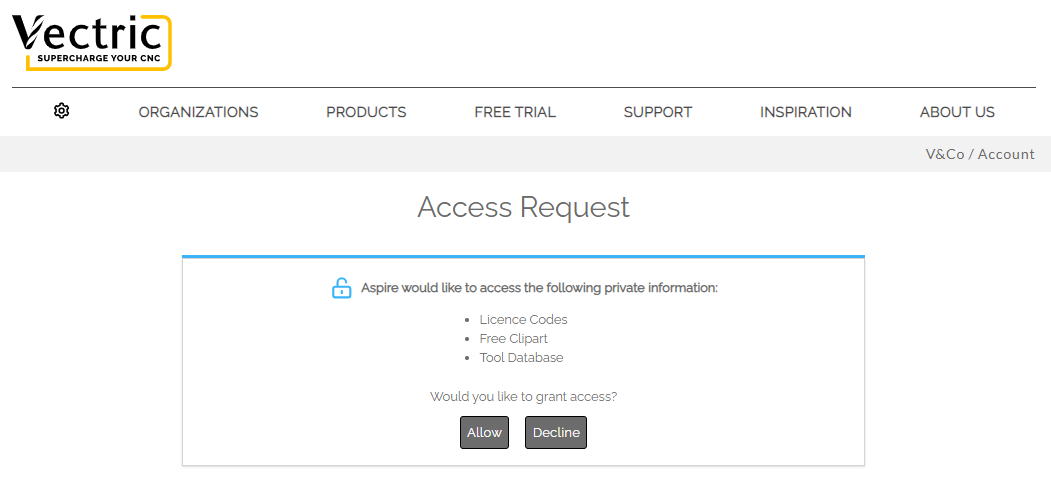
En este punto, debería aparecer Aspire y el cuadro de diálogo debería completarse automáticamente con las licencias disponibles en su cuenta.
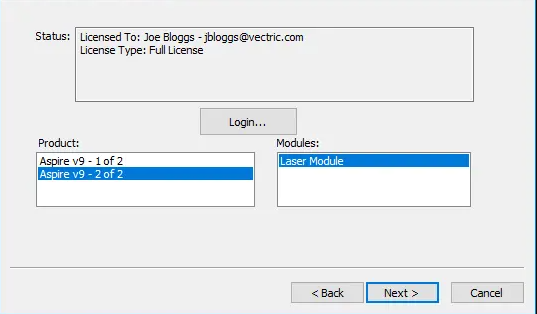
Puede seleccionar cualquiera de las licencias de productos disponibles y la información sobre el tipo de licencia se mostrará en el área de estado. Una vez que se hayan seleccionado la licencia y los módulos, al hacer clic en ellos, se puede presionar para activarlos y pasar a la página de resumen.
Nota
Si solo hay una licencia disponible en su cuenta, se omitirá la página anterior y ya se mostrará la página de resumen (a continuación).
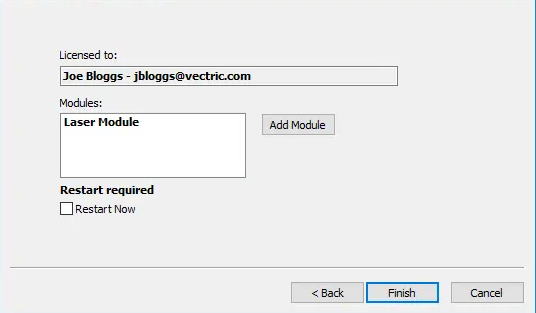
Esta página muestra la licencia seleccionada y los detalles del módulo. Si está cambiando los detalles de la licencia actual o agregando un módulo, será necesario reiniciar para que surtan efecto por completo. En este caso aparecerá una casilla de verificación que le permitirá reiniciar automáticamente. Si esto está marcado, cuando presione Aspire se reiniciará automáticamente para aplicar los cambios de licencia. Si no selecciona esta opción, los cambios de licencia entrarán en vigor la próxima vez que se reinicie Aspire .
 Método manual
Método manual
El método manual permite ingresar los detalles de la licencia sin necesidad de una conexión a Internet.
Hay 2 métodos para ingresar una licencia,
- Cargando desde un archivo
- Escribir o copiar los valores en los campos de texto
 Carga del archivo
Carga del archivo
Puede optar por descargar un archivo de licencia desde su cuenta V&Co.
Hay 2 formas de utilizar este archivo.
- Haga doble clic en el archivo para abrirlo con el software.
- Vaya al asistente del cuadro de diálogo Licencia y haga clic para cargar el archivo vlicence.
Múltiples instalaciones de software
Si tiene instalada una versión anterior del software, asegúrese de utilizar la instalación correcta del software para abrir el archivo vlicence.
 Manual
Manual
Datos de licencia
Puede obtener los datos de licencia de su cuenta V&Co e ingresarlos usando la opción Ingrese los datos de la licencia .
Datos de licencia de ejemplo
---INICIAR LICENCIA VECTRICA--- eyJ2ABCDEFGHIJKLMNOPQRSTUVWXYZ0123456789eyJ2ABCDEFGHIJKLMNOPQRSTUVWXYZ012345 6789eyJ2ABCDEFGHIJKLMNOPQRSTUVWXYZ012345678 9eyJ2ABCDEFGHIJKLMNOPQRSTUVWXYZ01 23456789eyJ2ABCDEFGHIJKLMNOPQRSTUVWXYZ0123456789eyJ2ABCDEFGHIJKLMNOPQRSTUVWX YZ0123456789eyJ2ABCDEFGHIJKLMNOPQ RSTUVWXYZ0123456789eyJ2ABCDEFGHIJKLMNOPQRST UVWXYZ0123456789eyJ2ABCDEFGHIJKLMNOPQRSTUVWXYZ0123456789== ---END LICENCIA VECTRICA---
Nombre de usuario registrado y código de licencia
Si no está registrado pero recibió Registrar nombre de usuario y Código de licencia con su máquina comprada recientemente, puede ingresarlos usando la opción Ingrese el nombre de usuario y el código de licencia .
Ejemplo de nombre de usuario registrado y código de licencia
Nombre de usuario registrado Prueba de mi máquina - 00100 Código de licencia ABCDEF-GHIJKL-MNOPQR-STUVWX-YZ0123-456789-ABCDEF-GHIJKL-MNOPQR-STUVWX
Copiar el código de licencia
Puede copiar el código completo en el primer campo y automáticamente completará el resto de los campos de texto.
Si el producto ya tiene licencia, en esta etapa se puede ingresar un código de módulo en lugar del código de producto. Si desea activar manualmente tanto un código de producto como de módulo, el código de producto debe agregarse aquí y tendrá la oportunidad de agregar el código de módulo más adelante.
Al presionar se configurará la licencia y se mostrará la pantalla de resumen.
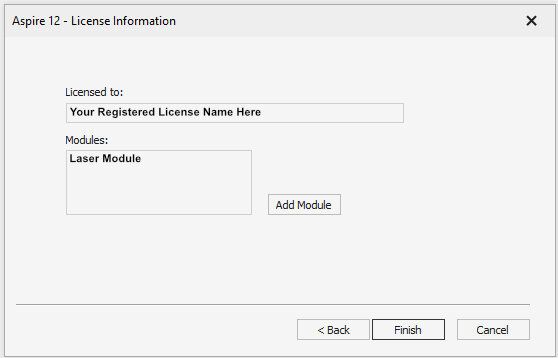
Agregar módulo
La pantalla de resumen muestra el usuario con licencia actual y tiene un botón para permitir que se agreguen módulos adicionales. Al presionar este botón se mostrará nuevamente el formulario de entrada manual y se permitirá ingresar los detalles del módulo.
Si se cambia el usuario con licencia o se agrega un nuevo módulo, será necesario reiniciar para que surtan efecto completo. En este caso aparecerá una casilla de verificación que le permitirá reiniciar automáticamente. Si esto está marcado, cuando presione el botón Finalizar, el programa se reiniciará automáticamente para aplicar los cambios de licencia. Si no selecciona esta opción, los cambios de licencia entrarán en vigor la próxima vez que se reinicie el programa.